windows更新bios系统,什么是BIOS
Windows系统更新BIOS系统的全面指南
BIOS(基本输入输出系统)是计算机启动时首先运行的程序,它负责初始化硬件设备并加载操作系统。随着时间的推移,BIOS固件可能会出现漏洞或需要更新以支持新的硬件。本文将详细介绍如何在Windows系统中更新BIOS,以确保您的计算机保持最佳性能和安全性。
什么是BIOS
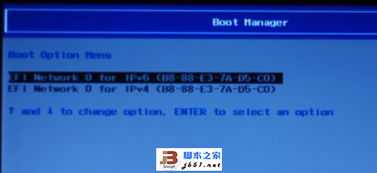
BIOS(Basic Input/Output System)是一种固件,它存储在计算机主板上的一块可擦写存储器(ROM)中。它负责在计算机启动时检测硬件,配置硬件设置,并加载操作系统。BIOS是计算机硬件和操作系统之间的桥梁,确保计算机能够正常启动。
为什么需要更新BIOS

以下是更新BIOS的一些常见原因:
修复已知的安全漏洞。
提高系统稳定性。
增强硬件兼容性。
支持新的硬件功能。
更新BIOS前的准备工作

在开始更新BIOS之前,请确保您已经做好了以下准备工作:
备份重要数据:在更新BIOS之前,请确保您的所有重要数据都已备份,以防更新过程中出现意外导致数据丢失。
关闭所有程序:在更新BIOS之前,请关闭所有正在运行的程序,包括防病毒软件。
准备更新文件:从制造商的官方网站下载最新的BIOS更新文件,并将其保存到U盘或CD/DVD中。
如何在Windows系统中更新BIOS
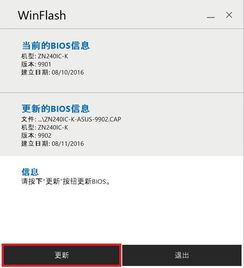
以下是更新BIOS的步骤:
下载BIOS更新文件:访问您的计算机制造商的官方网站,下载适用于您计算机型号的最新BIOS更新文件。
准备更新介质:将BIOS更新文件复制到U盘或CD/DVD中。
进入BIOS设置:
关闭计算机并重新启动。
在启动过程中,按下相应的键(通常是F2、Del或F10)进入BIOS设置。具体按键取决于您的计算机型号。
选择更新BIOS:
在BIOS设置菜单中,找到“update BIOS”或类似选项。
选择从U盘或CD/DVD更新BIOS。
按照屏幕上的指示进行操作。
完成更新:
更新过程完成后,计算机将自动重启。
确保BIOS更新文件已正确安装。
注意事项
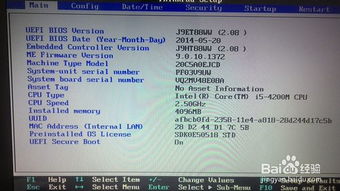
以下是更新BIOS时需要注意的一些事项:
确保您下载的是适用于您计算机型号的正确BIOS更新文件。
在更新BIOS之前,请确保您的计算机电源稳定,避免在更新过程中断电。
如果更新过程中出现任何问题,请立即停止操作并联系制造商的技术支持。
更新BIOS是确保计算机性能和安全性的一项重要维护工作。通过遵循本文提供的步骤,您可以轻松地在Windows系统中更新BIOS。在更新之前,请务必做好备份和准备工作,以确保更新过程顺利进行。
